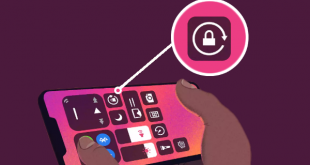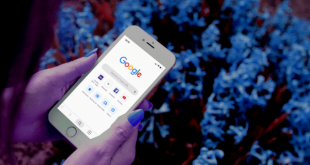iPad Kablosuz Ağa Bağlanmıyor veya internete bağlanmıyor gibi problemler birkaç kolay adımda giderilebilir. Bazen bu, bir odadan diğerine geçme kadar kolaydır. iPad wifi sorunu çözümü için okumaya devam.
Gelen Sorular:
ipad kablosuz ağa bağlanmıyor, ipad internete bağlanmıyor, ipad wifi bağlanmıyor, ipad wifi sorunu,
- Modeminize Yaklaşın. İlk çözüm modeme yaklaşmaktır. Çok uzaksanız, Wi-Fi sinyal gücünüz iPad’inizin Wi-Fi’ye bağlanabilmesi için yeterince güçlü olmayabilir.
- Kablosuz ağın çalıştığından emin olun. iPad’inizin neden bir sorun yaşadığını anlamak için çok fazla zaman harcamadan önce, sorunun gerçekte ne olduğundan emin olun. İnternet’e bağlanmak ve modemin çalıştığını doğrulamak için dizüstü bilgisayarınızı, masaüstünüzü veya akıllı telefonunuzu kullanın. Wi-Fi’nin çalıştığını doğrulamak için kablosuz olarak bağlanmak tercih edilir, ancak başka bir kablosuz aygıtınız yoksa, masaüstünüzü kullanmanız iyi olur.
- iPad’e takılı herhangi bir kılıf veya kapağı çıkarın. Bir sorununuz varsa, bu sorun giderme adımlarını uygularken engel teşkil edecek şeyleri kaldırmak iyi bir fikirdir. Bu muhtemelen problemi çözmeyecektir, ancak herhangi bir engelin sinyalin bir miktar zayıflamasına neden olabilir.
- Şifreyi doğrulayın. Bir ağa katılmanız ve şifreyi girdikten sonra reddedilmeye devam etmeniz istenirse, doğru şifreyi yazdığınızı doğrulamak iyi bir fikirdir. Bazı şifreler oldukça uzun ve karmaşık olabilir ve bir “B” yerine “8” veya “0” yerine “o” yazma sorunu çok yaygındır.
iPad Kablosuz Ağa Bağlanmıyor
İçindekiler
Bunların hiçbiri sorunu çözmezse, aşağıdaki (biraz) daha karmaşık adımlara geçin.
iPad’inizin Ağ Ayarlarında Sorun Giderme
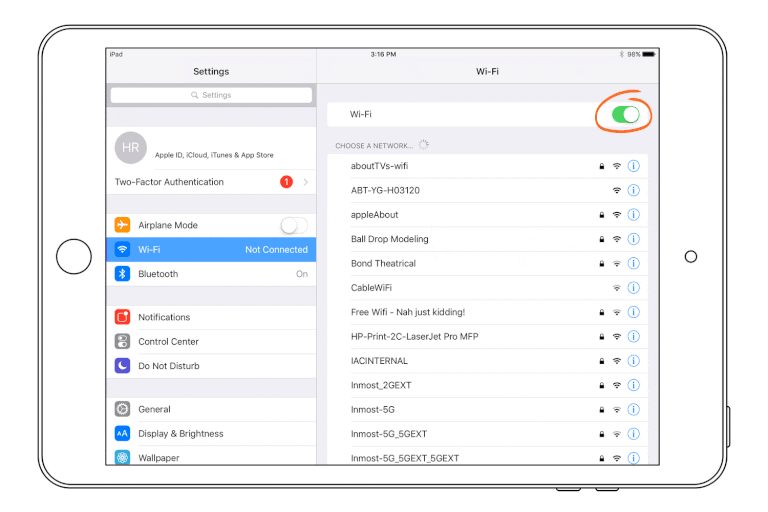
iPad Kablosuz Ağa Bağlanmıyor
Temel ağ ayarlarından bazılarını kontrol etme vakti geldi, ancak önce, soruna neden olan ağın kamu ağının olmadığından emin olalım.
Bir kahvehanede veya kafede olduğu gibi herkese açık bir Wi-Fi noktasına bağlanıyorsanız, ağ bağlantısını kullanan uygulamalara erişebilmeniz için önce şartları kabul etmeniz gerekebilir. Safari tarayıcısına girip bir sayfa açmaya çalışırsanız, bu tür ağlar genellikle sizi sözleşmeyi doğrulayabileceğiniz özel bir sayfaya gönderir. Kontratı tamamladıktan ve İnternet’e geçtikten sonra bile, tüm uygulamalarınıza erişemeyebilirsiniz.
Ev ağınıza bağlanıyorsanız, iPad ayarlarına gidin ve her şeyin ayarlandığından emin olun. iPad’inizdeki Ayarlar simgesine dokunduğunuzda, kontrol etmek istediğiniz ilk ayar ekranın üst kısmındadır: Uçak Modu. Bu Kapalı olarak ayarlanmalıdır. Uçak Modu açıksa, İnternet’e bağlanamazsınız.
Ardından, Uçak Modunun hemen altındaki Wi-Fi’yı tıklayın. Bu size Wi-Fi ayarlarını gösterecektir. Kontrol edilecek birkaç şey var:
Wi-Fi Modu Açık. Kablosuz bağlantı kapalıysa, Kablosuz ağınıza bağlanamazsınız.
Ağa Katılın Açık. Ağa katılmanız istenmezse, Ağa Katılmaya Sorma’nın kapalı olması olabilir. En kolay çözüm bu ayarı açmaktır, ancak ağ listesinden “Diğer …” seçeneğini seçerek bilgileri manuel olarak da girebilirsiniz.
Kapalı veya gizli bir ağa katılıyor musunuz? Varsayılan olarak, çoğu Wi-Fi ağı herkese açık veya özeldir. Ancak bir Wi-Fi ağı kapatılabilir veya gizlenebilir, bu da ağın adını iPad’inize yayınlamayacağı anlamına gelir. Ağ listesinden “Diğer …” seçeneğini seçerek kapalı veya gizli bir ağa katılabilirsiniz. Katılmak için ağın adına ve şifresine ihtiyacınız olacak.
iPad’in Wifi Bağlantısını Sıfırlayın
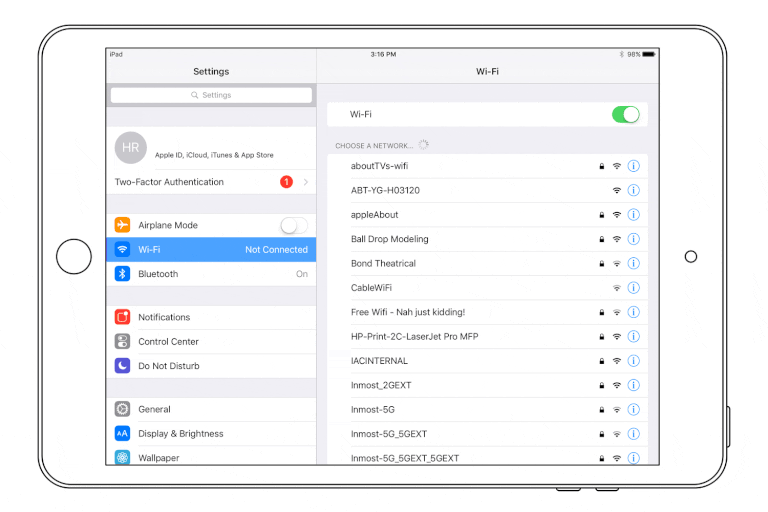
iPad Kablosuz Ağa Bağlanmıyor
Artık tüm ağ ayarlarının doğru olduğunu doğruladığınıza göre, Wi-Fi bağlantısının sorununu çözmeye başlama zamanı. İlk şey iPad’in Wi-Fi bağlantısını sıfırlamak. Genellikle, iPad’in yeniden bağlanmasını önleyen bu basit adım sorunu çözecektir.
Bunu, ayarları doğruladığımız ekrandan yapabilirsiniz. (Önceki adımları atladıysanız iPad’inizin ayarlarına gidip ekranın sol tarafındaki listeden Wi-Fi’yi seçerek doğru ekrana ulaşabilirsiniz.)
iPad’in Wi-Fi bağlantısını sıfırlamak için, Wi-Fi’yi kapatmak için ekranın üstündeki seçeneği kullanın. Tüm Wi-Fi ayarları kaybolacak. Ardından, tekrar açmanız yeterlidir. Bu, iPad’i tekrar Wi-Fi ağını aramaya ve yeniden katılmaya zorlayacaktır.
Hala sorun yaşıyorsanız, listede ağın adının en sağındaki mavi düğmeye dokunarak kontratı yenileyebilirsiniz. Düğmenin ortasında bir “>” sembolü vardır ve sizi ağ ayarlarına sahip bir sayfaya götürür.
Ekranın altına doğru “Listeyi Yenile” yi okuduğu yere dokunun. Kiralamayı yenilemek istediğinizi doğrulamanız istenir. Yenile düğmesine dokunun.
Bu süreç çok hızlı olmayabilir, ancak bazı sorunları düzeltebilir.
iPad’i Sıfırlayın
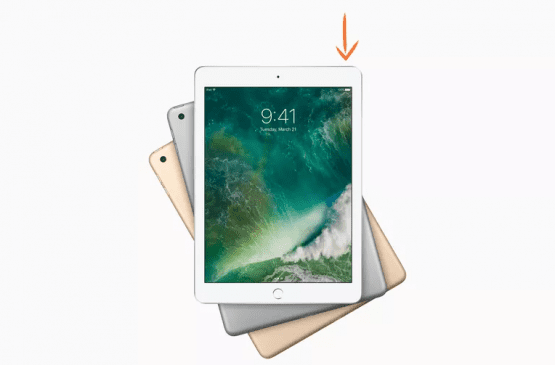
iPad Kablosuz Ağa Bağlanmıyor
Bazı diğer ayarlarla uğraşmaya başlamadan önce iPad’i yeniden başlatın. Bu temel sorun giderme adımı, her türlü sorunu giderebilir ve her zaman gerçekten ayarları değiştirmeye başlamadan önce yapılmalıdır. iPad’in yeniden başlatılması veya yeniden başlatılması basittir ve tamamlanması sadece birkaç dakika alır.
iPad’i yeniden başlatmak için ekranda bir çubuk görünene kadar iPad’in üstündeki Uyku / Uyandırma düğmesini birkaç saniye basılı tutun.
Çubuğu kaydırdıktan sonra, iPad tamamen kapanmadan önce bir çizgi işareti gösterecektir, bu size boş bir ekran bırakacaktır. Birkaç saniye bekleyin ve iPad’i tekrar başlatmak için Uyku / Uyandırma düğmesini tekrar basılı tutun.
Apple logosu ekranın ortasında görünecek ve iPad birkaç saniye sonra tamamen yeniden başlatılacak. Simgeler tekrar belirdiğinde Wi-Fi bağlantısını test edebilirsiniz.
Modemi Yeniden Başlat

iPad Kablosuz Ağa Bağlanmıyor
iPad’i yeniden başlattığınızda, modemin kendisini de yeniden başlatmanız gerekir. Bu da sorunu düzeltebilir, ancak önce İnternet’te başka kimsenin bulunmadığından emin olmak isteyeceksiniz. Modemin yeniden başlatılması, kablolu bir bağlantıya sahip olsalar bile insanları İnternet’ten atar.
Bir modemi yeniden başlatmak, birkaç saniye için onu kapatmak ve sonra tekrar açmak için basit bir konudur. Bunu nasıl yapacağınızdan emin değilseniz, modeminizin kullanım kılavuzuna bakın. Çoğu modemin arkasında bir açma / kapama düğmesi bulunur.
Modeminizi açıldıktan sonra, tamamen geri gelmek ve ağ bağlantılarını kabul etmeye hazır olmak birkaç saniye ile birkaç dakika arasında sürebilir. Dizüstü bilgisayarınız veya akıllı telefonunuz gibi ağa bağlanan başka bir aygıtınız varsa, iPad’inizin sorununu çözüp çözmediğini kontrol etmeden önce bu aygıttaki bağlantıyı sınayın.
Ağı Unutturun
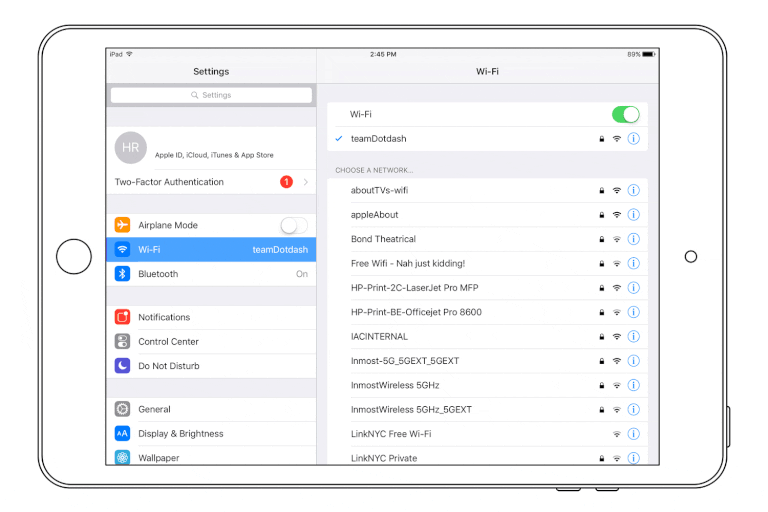
iPad Kablosuz Ağa Bağlanmıyor
Sorun yaşamaya devam ediyorsanız, iPad’e İnternet’e bağlanma hakkında bildiklerini unutup iPad’e yeni bir başlangıç vermek için bazı ayarları değiştirmeye başlamanın zamanı geldi.
Bu ilk seçenek, ayarları kontrol ederken ve iPad’in ağ kiralamasını yenilerken daha önce ziyaret ettiğimiz ekranın aynısıdır. Ayarlar simgesine dokunarak ve soldaki menüden Wi-Fi’yi seçerek oraya geri dönebilirsiniz.
Wi-Fi Ağları ekranındayken, ağ adının yanındaki mavi düğmeye dokunarak bireysel ağınızın ayarlarına girin. Düğmenin ortasında “>” sembolü vardır.
Bu sizi bu bireysel ağ için ayarlarla bir ekrana götürecektir. Ağı unutmak için ekranın üstündeki “Bu Ağı Unut” a hafifçe vurun. Bu seçimi doğrulamanız istenecektir. Doğrulamak için “Unut” u seçin.
Ağınızı listeden seçerek tekrar bağlayabilirsiniz. Özel bir ağa bağlanıyorsanız yeniden bağlanmak için şifreye ihtiyacınız olacak.
iPad’inizdeki Ağ Ayarlarını Sıfırlayın
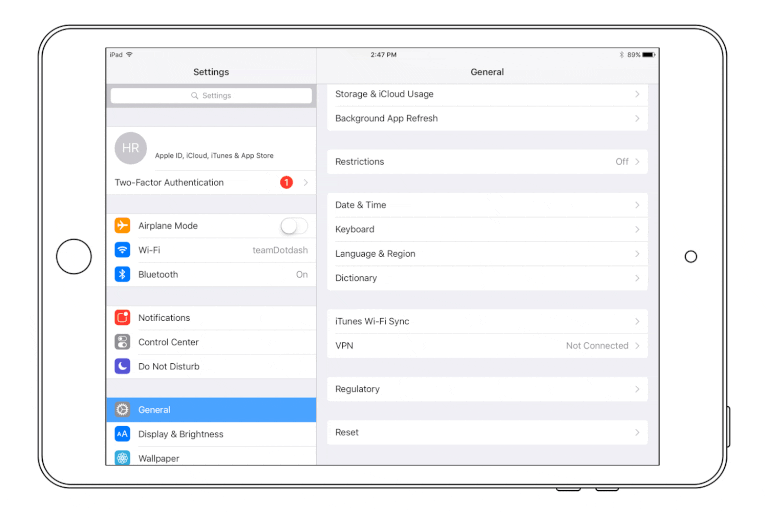
iPad Kablosuz Ağa Bağlanmıyor
Hala sorun yaşıyorsanız, ağ ayarlarını sıfırlamanın zamanı geldi. Bu çok güçlü gelebilir, ancak çoğu insan için, tek tek ağın unutulmasıyla aynı şeydir. Bu adım, iPad’in sakladığı tüm ayarları tamamen temizleyecektir.
iPad’inizdeki ağ ayarlarını sıfırlamak için, simgesine dokunarak ayarlara gidin ve soldaki listeden “Genel” i seçin. iPad’i sıfırlama seçeneği genel ayarlar listesinin en altındadır. Sıfırlama ayarlarına gitmek için buna dokunun.
Bu ekrandan “Ağ Ayarlarını Sıfırla” yı seçin. Bu, iPad’in bildiği her şeyi temizlemesine neden olacak, bu yüzden özel bir ağdaysanız ağınızın şifresini kullanışlı hale getirebilirsiniz.
Ağ ayarlarını sıfırlamak istediğinizi doğruladıktan sonra, iPad’iniz İnternet ile ilgili olduğu fabrika varsayılanında olacaktır. Yakındaki bir Wi-Fi ağına katılmanızı istemezse, Wi-Fi ayarlarına gidebilir ve listeden ağınızı seçebilirsiniz.
Modeminizin Yazımını Güncelleyin
 Ne yazık ki, bu bireysel yönlendiricinize özgü bir şey. Her bir yönlendiricinizdeki ürün yazılımını nasıl güncelleyeceğinize ilişkin talimatlar için kılavuza danışabilir veya üreticinin web sitesine gidebilirsiniz.
Ne yazık ki, bu bireysel yönlendiricinize özgü bir şey. Her bir yönlendiricinizdeki ürün yazılımını nasıl güncelleyeceğinize ilişkin talimatlar için kılavuza danışabilir veya üreticinin web sitesine gidebilirsiniz.
Gerçekten takıldınız ve yönlendiricinin yazılımını nasıl güncelleyeceğinizi bilmiyorsanız ya da güncel olduğundan ve hala sorunla karşılaştığından emin olmak için kontrol ettiyseniz, iPad’in tamamını fabrika versayılanına sıfırlayabilirsiniz. Bu iPad’deki tüm ayarları ve verileri silecek ve “yeni gibi” durumuna getirecektir.
 Modem Kurulumu
Modem Kurulumu